产品支持
您可以阅览产品的相关CAD文档和视频教程等内容,以便于更好的使用浩辰CAD系列软件。
2022-08-31 13395 CAD标注
CAD标注是向图形中添加测量注释的过程,常见的五种标注: 线性、角度、半径、直径与坐标。在CAD图纸中建立标注后,如果想要去掉CAD标注小数点后面的数字该怎么办?本文小编就以浩辰CAD为例来给大家分享一下如何去掉CAD标注小数点后面的数字吧!
首先启动浩辰CAD,打开图纸文件,如下图所示CAD标注小数点后还有两位数字。
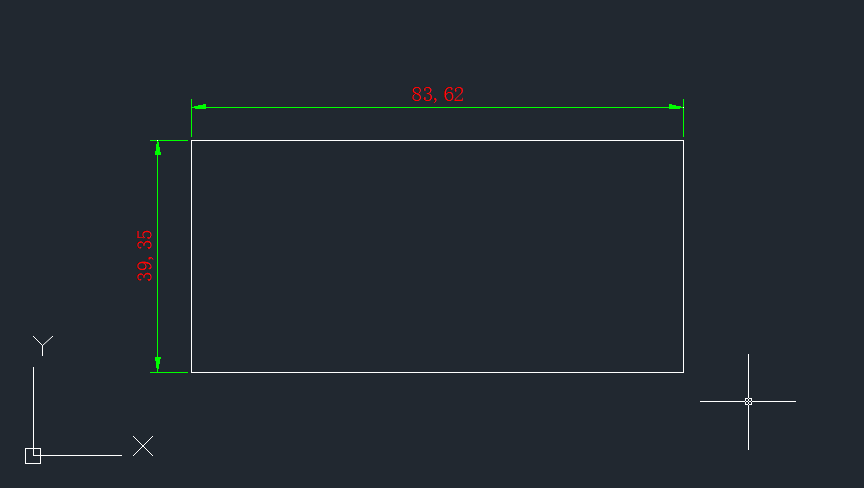
在命令行输入命令快捷键:DST,点击回车键便会弹出【标注样式管理器】对话框,在【标注样式】列表中,选择需要修改的标注样式名称,点击【修改】按钮。如下图所示:
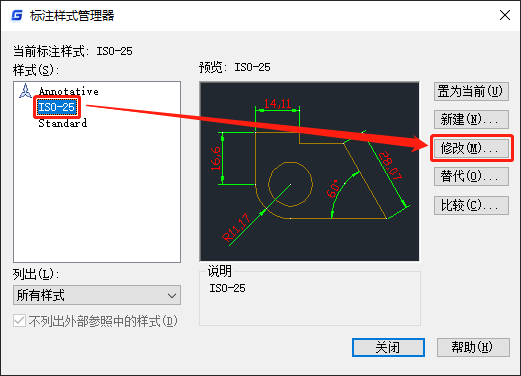
此时会弹出【修改标注样式】对话框,点击切换至【主单位】选项卡,点击【精度】后的下拉框,如果想要去掉CAD标注小数点后面的数字,在下拉菜单中选择:0。如下图所示:
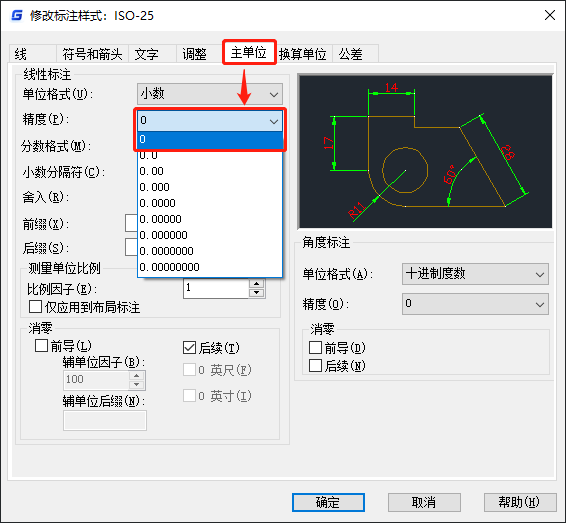
设置完成后点击【确定】,此时图纸中的CAD标注便不会显示小数点后面的数字了(四舍五入)。如下图所示:
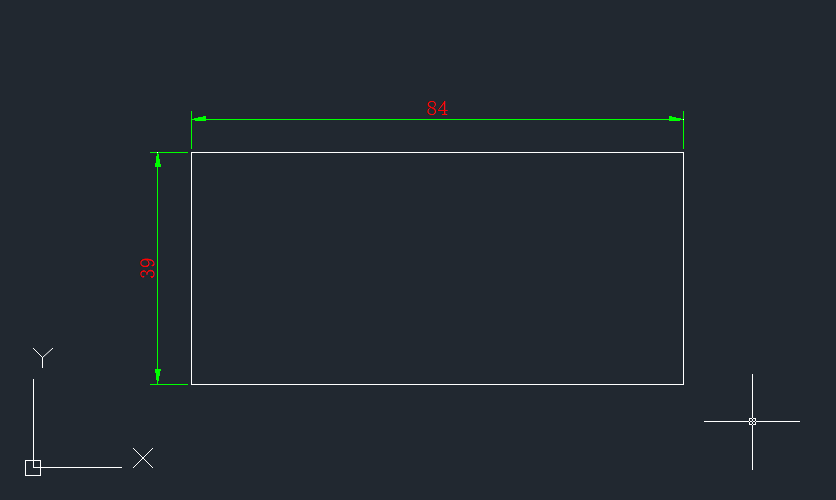
在浩辰CAD软件中通过以上几个简单的步骤便可去掉CAD标注小数点后面的数字,你学会了吗?浩辰CAD更多的高阶操作功能和详细应用操作,小编会在后续的课程中逐一讲解。感兴趣的设计师小伙伴们可以持续关注浩辰CAD,轻松获取干货教程和安装包哦!